Criar um recurso multisserviço dos Serviços de IA do Azure
Para usar o Entendimento de Conteúdo, você precisa de um recurso dos Serviços de IA do Azure. Este recurso multisserviço permite o acesso a vários serviços de IA do Azure com um único conjunto de credenciais.
Pré-requisitos
Para começar, você precisa de uma conta ativa do Azure. Se não tiver uma, pode criar uma subscrição gratuita.
Depois de ter sua assinatura do Azure, crie um recurso multisserviços de serviços de IA do Azure no portal do Azure. O recurso multisserviço de serviços de IA do Azure está listado em Serviços de IA do Azure → Serviços de IA do Azure no portal:
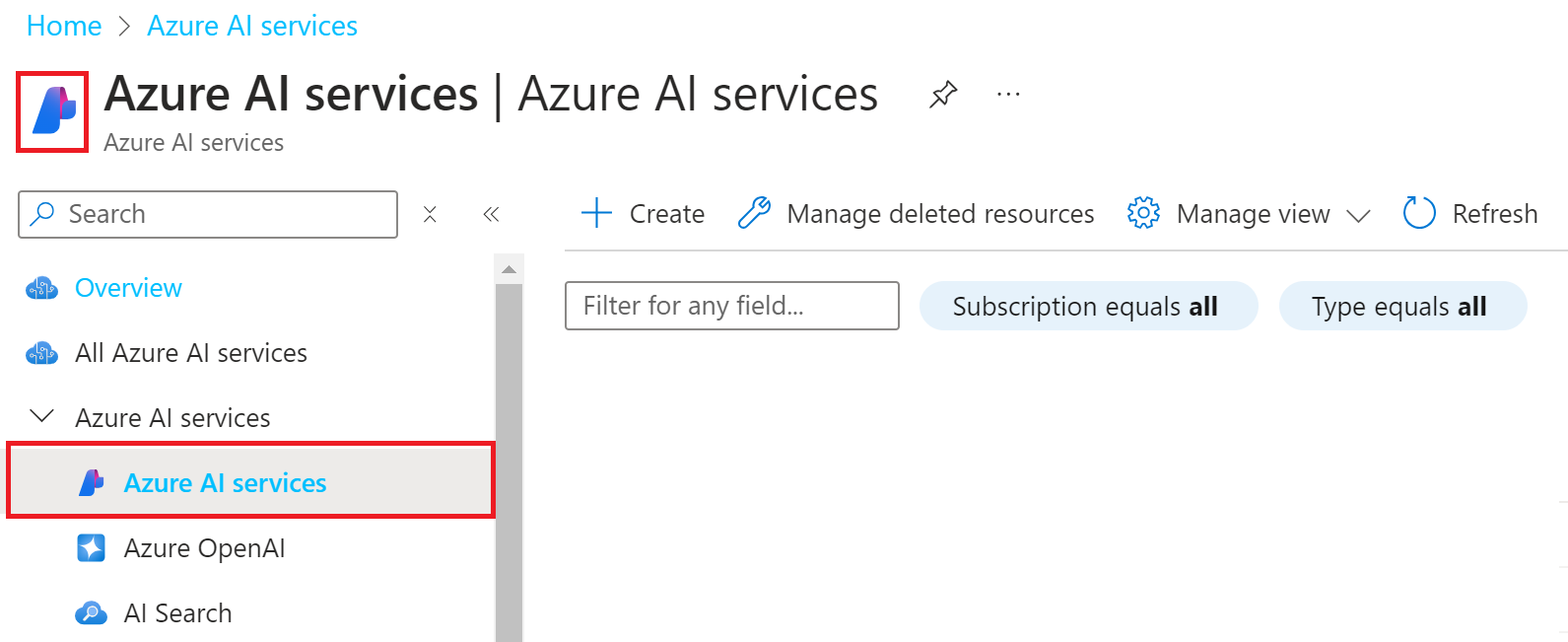
Importante
O Azure fornece mais de um tipo de recurso chamado Serviços de IA do Azure. Certifique-se de selecionar o que está listado em Serviços de IA do Azure → Serviços de IA do Azure com o logotipo, conforme mostrado anteriormente.
Selecione o botão Criar.
Criar um recurso
Para usar o serviço de Compreensão de Conteúdo do Azure AI, você deve criar seu recurso do Serviço de IA do Azure em uma região com suporte. Os recursos de Compreensão de Conteúdo estão disponíveis nas seguintes regiões:
| Geografia | País/Região | Identificador de região |
|---|---|---|
| E.U.A. | E.U.A. Oeste | westus |
| Europa | Suécia Central | suécia central |
| Austrália | Leste da Austrália | australiaeast |
Preencha os campos dos Serviços de IA do Azure com os seguintes valores:
- Subscrição. Selecione uma das suas subscrições do Azure disponíveis.
- Grupo de recursos. O grupo de recursos do Azure que contém seu recurso. Você pode criar um novo grupo ou adicioná-lo a um grupo existente.
- Nome. Introduza um nome para o seu recurso. Recomendamos o uso de um nome descritivo, por exemplo , YourNameAIServicesResource.
Configure outras definições para o seu recurso conforme necessário, leia e aceite as condições (conforme aplicável) e, em seguida, selecione Rever + criar.
O Azure executará uma verificação de validação rápida, após alguns segundos você verá um banner verde que diz Validação aprovada.
Quando o banner de validação aparecer, selecione o botão Criar no canto inferior esquerdo.
Depois de selecionar criar, você será redirecionado para uma nova página que diz Implantação em andamento. Depois de alguns segundos, você verá uma mensagem que diz: Sua implantação está concluída.
Próximos passos: Experimente a compreensão de conteúdo
Agora que você criou seu recurso multisserviço dos Serviços de IA do Azure, está pronto para experimentar o serviço de Compreensão de Conteúdo.
- Confira este Guia de início rápido para experimentar o Entendimento de conteúdo no AI Foundry.
- Pronto para ir direto para o código? Experimente a API REST de Compreensão de Conteúdo.